Der Windows Update Fehlercode 0x8024a206 tritt in aller Regel recht unvermittelt auf und hindert den Windows Anwender daran, die aktuellsten Windows Updates zu installieren. Hier nachfolgend haben wir Euch die Originalfehlermeldung vom Fehlercode 0x8024a206 abgebildet, als wir das letzte kumulative Update für Windows 10 Version 1803 installieren wollten.
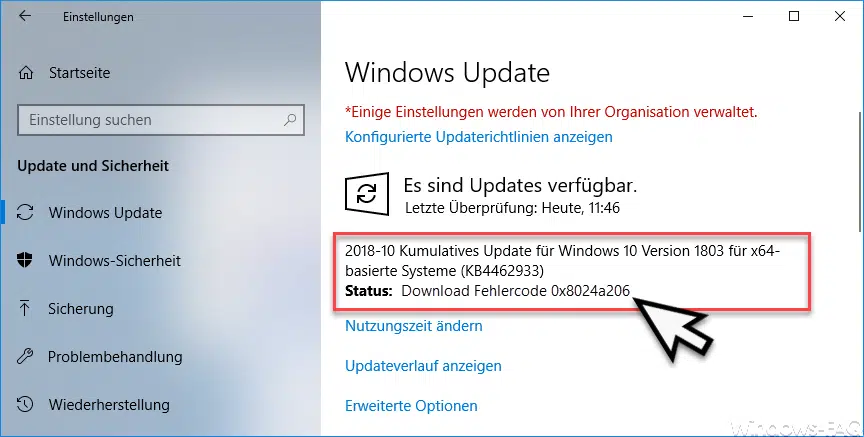
Folgende Lösungsmöglichkeiten können wir Euch aufzeigen, um den Fehlercode 0x8024a206 in den Griff zu bekommen.
Windows Ressourcenüberprüfung
Als erstes solltet Ihr eine Windows Ressourcenüberprüfung durchführen. Dazu hat Microsoft ein eigenes Tool entwickelt, welches zum Standardumfang einer jeden Windows Installation zählt. Das Tool nennt sich „SFC“ und es überprüft die Integrität aller geschützten Windows Systemdateien und ersetzt falsche Versionen durch die richtigen.
Um dies durchzuführen ist eine Eingabeaufforderung als Administrator aufzurufen und der folgende Befehl auszuführen.
SFC /SCANNOW

Anschließend wird die Systemsuche gestartet und die Windows Installation auf Fehler untersucht. Sollten Fehler gefunden werden, werden diese automatisch korrigiert. Anschließend ist ein Windows Neustart ratsam, danach solltet Ihr erneut versuchen, ob der Updatefehler 0x8024a206 weiterhin auftritt.
Windows Update Downloadordner löschen
Eine zweite Möglichkeit besteht darin, den Windows Ordner, in dem die Downloaddateien der Windows Updates abgelegt werden, zu leeren bzw. zu löschen. Da dieser Ordner
C:\Windows\SoftwareDistribution\Download
aufgrund von gestarteten Diensten immer im Zugriff ist, könnt Ihr den Inhalt dieses Ordners nicht löschen. Aus diesem Grund müsst Ihr vorher die folgende 2 Windows Dienste über die Windows Diensteverwaltung (Services.msc) stopppen.
- Intelligenter Hintergrundübertragungsdienst
- Windows Update

Erst nachdem diese beiden Dienste gestoppt wurden könnt Ihr über den Windows Explorer den Inhalt des Ordners löschen.

Anschließend ist es notwendig die beiden gestoppten Dienste erneut zu starten oder ein Windows Neustart auszuführen. Danach könnt Ihr testen, ob der Error 0x8024a206 weiterhin bei der Installation der Windows Updates auftritt.
Weitere Hilfen zur Beseitigung von Windows Update Problemen findet Ihr auch hier:
– 0x80070017 Fehlercode beim Windows Update
– Der Windows Store-Cache ist möglicherweise beschädigt
– Windows Update Fehlercode 0x80072F76 – 0x20017 beim Ausführen des Media Creation Tool
– 0x8024a223 Fehlercode beim Windows Update
– Fehlercode 0xc1900130 beim Windows Update
– 0x80072AF9 Windows Update Fehlercode
– Windows Update Fehlercode 0x80200013
– Windows Fehlercode 0x80073715
– 0x80070652 Fehlercode beim Windows Update
– Windows Update Fehlercode 0x80240022
– 0x1900107 Windows Update Fehlercode
– 0x80070bc2 Fehlercode beim Windows Update
– Windows Update Fehlercode 0x80244007
– 0x800f081e Fehlercode beim Windows Updates









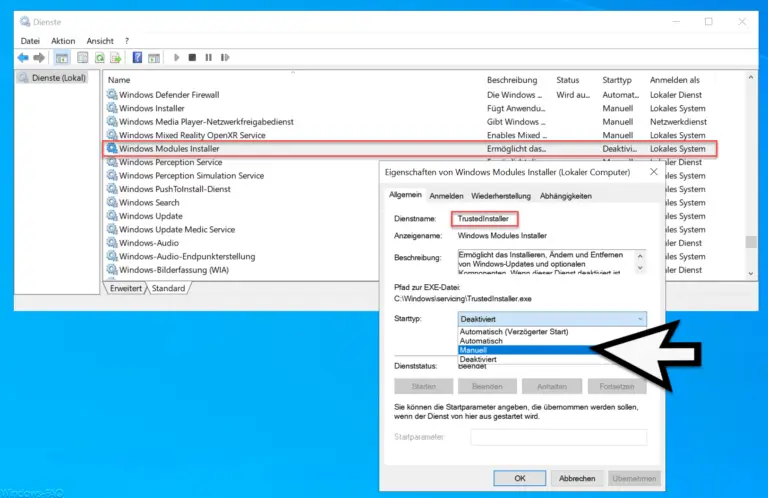


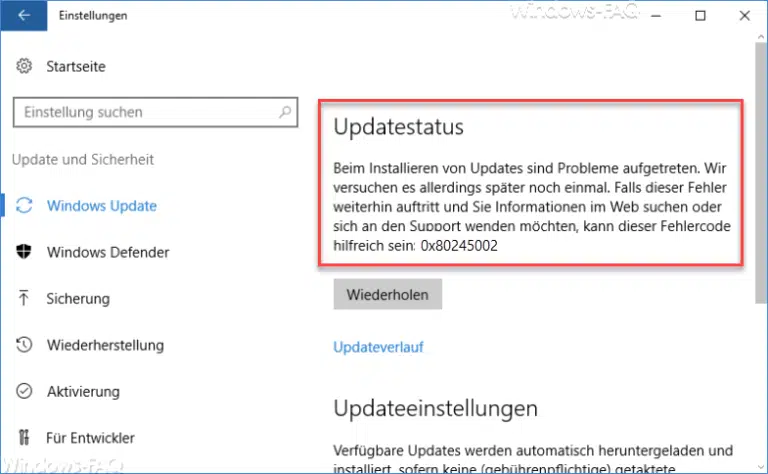






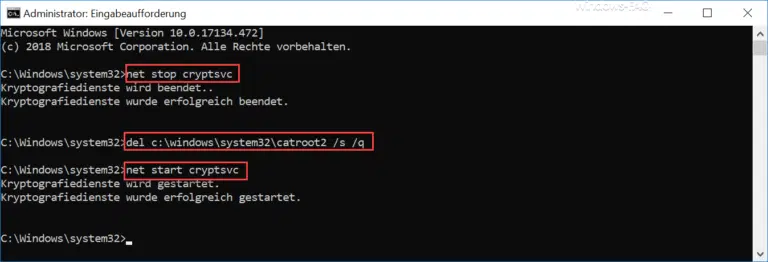

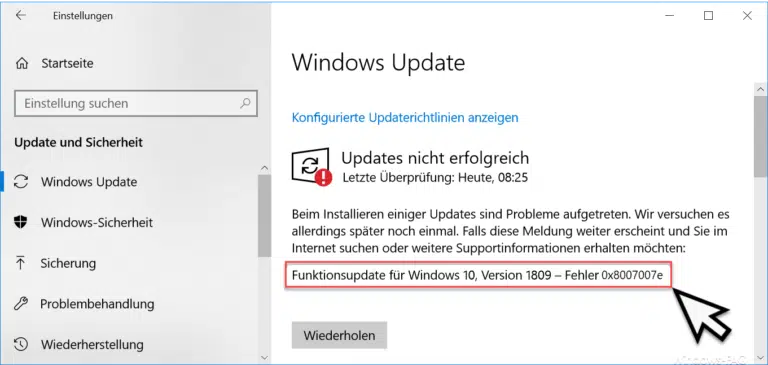










Neueste Kommentare